Apa yang bisa saya lakukan untuk mempercepat penampilan browser yang lambat?
Program-program tambahan pada browser seperti misalnya tambahan multimedia dan bar pencarian yang dimuat pada browser untuk kemudahan pengalaman browsing, menawarkan multimedia atau fitur-fitur spesial. Sayangnya, beberapa tambahan seperti Skype add-on (tambahan pada Skype) mungkin menambah penggunaan CPU Anda, menyebabkan pemuatan situs web memakan waktu lebih lama daripada yang diharapkan. Jika Anda mencurigai bahwa fitur-fitur tambahan ini memperlambat pemuatan browser Anda, Anda dapat menonaktifkan atau mematikannya dari browser Anda.
Untuk menonaktifkan add on (tambahan) pada Windows Internet Explorer 8, silakan ikuti langkah-langkah di bawah ini.
- Klik pada Tools di menu bagian kanan atas dan pilih Manage Add-ons.
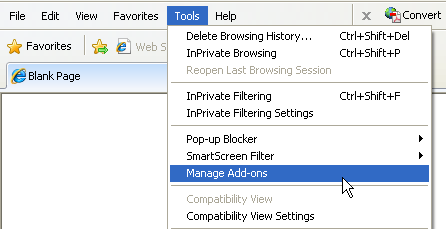
- Pilih add-on yang ingin Anda matikan (misalnya Skype add-on) dan klik pada tombol Disable yang terletak di sebelah kanan bawah halaman.
Identifikasi fitur add-on yang memakan waktu pemuatan tertinggi dengan meng-klik pada kolom header dan memisahkan grup-grup dari add-on dengan memilih Group By -> None. Golongkan add-on menurut waktu pemuatan dengan meng-klik pada header Load time.
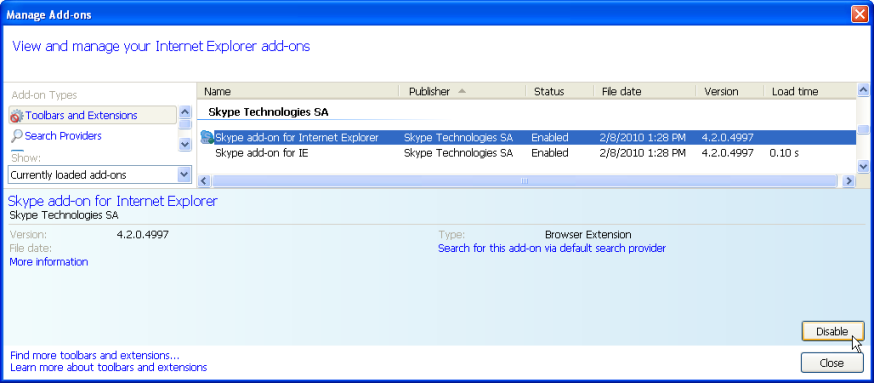
- Periksa dan konfirmasi bahwa add-on (tambahan) yang ditampilkan pada kotak pesan peringatan adalah benar dan klik pada Disable untuk lanjut atau Cancel untuk membatalkan pilihan.

- Ulangi langkah kedua dan ketiga untuk setiap add-on yang ingin Anda matikan dan klik pada tombol Close jika sudah selesai. Tutup dan buka kembali Internet Explorer Anda untuk menyelesaikan perubahan tersebut.
Untuk menonaktifkan add on (tambahan) pada Mozilla Firefox 3, silakan ikuti langkah-langkah di bawah ini.
- Klik pada Tools di menu bagian kanan atas dan pilih Add-ons.
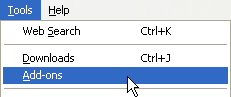
- Pada halaman Extensions, klik pada add-on yang ingin Anda matikan (misalnya Skype add-on) dan klik pada tombol Disable.
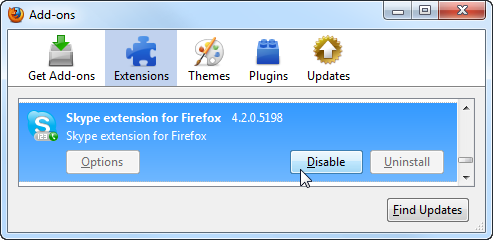
- Ulangi langkah kedua untuk setiap add-on yang ingin Anda untuk matikan dan klik pada tombol Restart Firefox terletak di atas daftar add-on untuk menutup dan membuka kembali Firefox dan menyelesaikan perubahan tersebut.
- Firefox Anda telah di-restart dan Anda dapat memverifikasi add-onn yang tidak aktif dengan membuka halaman Add-on dan memastikan bahwa tombol Enable ditampilkan di sebelah add-on yang Anda hapus sebelumnya.